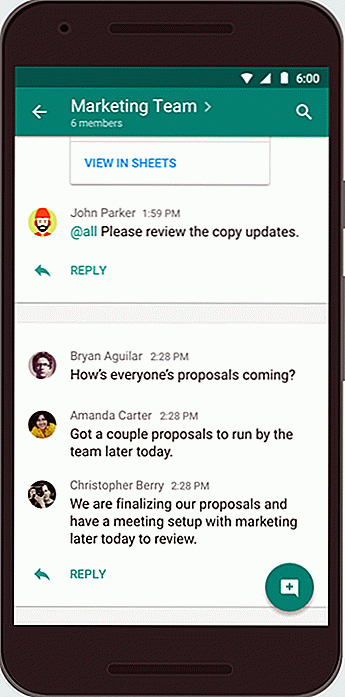hideout-lastation.com
hideout-lastation.com
Fichiers de bureau et outils de partage d'images - Best of
Lorsque vous surfez sur le Web, à quelle fréquence rencontrez-vous une image, une vidéo ou un texte que vous souhaitez partager rapidement avec un ami ou sur votre profil Facebook ou Twitter? Je suis sûr que cela arrive assez souvent. Lorsque cela se produit, je doute que quiconque apprécie d'avoir à chercher un outil ou de passer par 4-5 étapes juste pour partager une image ou une vidéo simple.
Ce sera génial si tout cela peut être un clic! Imaginez que vous ayez tous ces outils pratiques à portée de main pour que tout soit plus rapide et plus facile pour vous avant que vous ne perdiez votre intérêt et que vous surfiez encore. Eh bien, cette liste d'outils de partage d'images et de fichiers que nous avons collectés vous montrera certains des meilleurs outils pour partager des captures d'écran, des images, des vidéos et du texte sur Internet via des outils de bureau et des extensions / add-ons. Liste complète après le saut.
les fenêtres
Jing
Si vous cherchez un excellent outil de bureau pour partager des captures d'écran, Jing est un excellent choix. Vous pouvez couper n'importe quelle partie d'une page Web ou même votre bureau. Jing vous donne alors la possibilité de le partager via Screencast.com, Facebook ou Twitter. Si vous préférez, vous pouvez l'enregistrer sur votre ordinateur avant de le télécharger sur votre blog ou tout autre site. Vous pouvez également ajouter des annotations comme des flèches, du texte, des surlignages et des formes à vos captures d'écran.
TechSmith, les fabricants de Jing, ont également un outil appelé Snagit. Avec Jing, vous pouvez même ouvrir vos captures d'écran dans Snagit pour une édition ultérieure; ils ont une tonne d'options sur Snagit et c'est l'un de mes outils de bureau préférés. Jing est également disponible pour Mac.
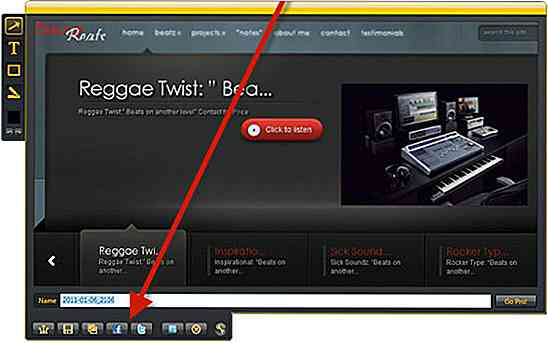 FluffyApp
FluffyApp Si vous êtes familier avec CloudApp (qui est mentionné ci-dessous sous les applications Mac) alors vous savez déjà comment fonctionne FluffyApp; c'est en fait la version Windows de CloudApp et un outil qui rend le partage presque sans effort. Avec cette application, vous pouvez partager des images, des vidéos et du texte n'importe où sur le Web en quelques secondes.
Faites simplement glisser l'élément que vous souhaitez partager vers l'icône de notification et vous aurez immédiatement une courte URL pour l'élément enregistré dans votre presse-papiers. Vous pouvez ensuite partager le lien sur Facebook, Twitter, IM, par e-mail ou n'importe où ailleurs. De plus, vous pouvez gérer vos fichiers via l'interface web. Un clic droit sur l'icône de notification vous montrera les derniers éléments partagés et vous donnera un accès rapide à l'interface Web.
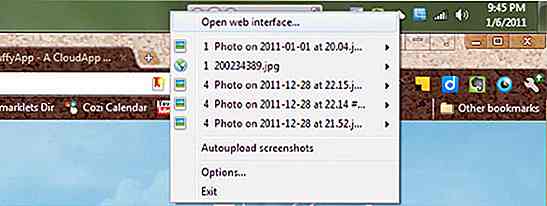 Mac
Mac CloudApp
Cet outil est essentiellement décrit ci-dessus dans FluffyApp. J'utilise FluffyApp sur mon PC et CloudApp sur mon Mac et les deux fonctionnent à peu près de la même manière. La version Mac a plus d'options de personnalisation et vient avec des extensions supplémentaires connues sous le nom "Raindrops".
Raindrops vous permet d'utiliser CloudApp via une configuration de raccourci clavier par vous. Ces extensions fonctionnent dans d'autres applications comme votre navigateur, iTunes, iPhotos et plus encore. À part ça, le partage est le même; faites simplement glisser l'élément que vous souhaitez partager vers la barre de menus et collez le lien automatiquement copié à l'endroit où vous souhaitez le partager.
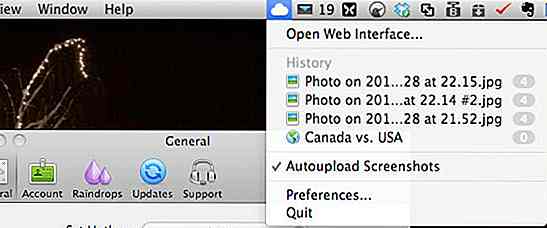 Skitch
Skitch Pour moi, cet outil est comme un croisement entre Jing et Snagit (les deux mentionnés ci-dessus sous les applications Windows). Quand j'ai eu mon Macbook Pro pour la première fois, c'était l'un des premiers outils que je mourais d'envie d'essayer. Il a vraiment des tonnes de fonctionnalités. Vous pouvez capturer des captures d'écran, puis modifier, recadrer, annoter, partager et avoir des conversations autour de ces captures d'écran.
Vous pouvez partager vos captures d'écran sur Flickr, MobileMe, Twitter, Facebook, blogs et plus encore.
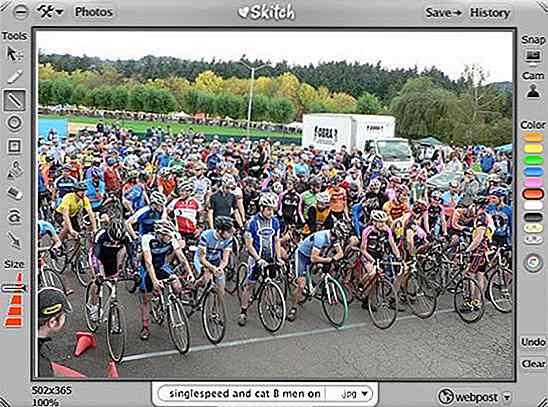 Droplr
Droplr Cet outil ressemble beaucoup à CloudApp (mentionné ci-dessus). Vous pouvez faire glisser et déposer du contenu sur l'icône de la barre de menu, après quoi une courte URL sera automatiquement copiée dans votre presse-papiers. Il va un peu plus loin en vous permettant de partager l'élément sur Twitter avec le clic d'un petit bouton. Vous pouvez également capturer des captures d'écran et composer de nouvelles notes directement à partir de la barre de menus. De même que CloudApp, il existe une interface Web pour gérer votre contenu partagé.
Chaque compte est livré avec 1 Go de stockage gratuit, mais si vous acceptez de leur laisser envoyer un tweet sur le service (à partir de votre compte), ils ajouteront 1 Go de plus à votre compte!
 Firefox Addons
Firefox Addons Barre latérale Ibrii
Ce module ajoutera un bouton à la barre d'outils Firefox Navigation. Lorsque vous cliquez sur le bouton de la barre d'outils Ibrii, une barre latérale s'ouvre et vous permet de faire glisser des vidéos, du texte et des images depuis n'importe quelle page Web à partager sur le Web. Pour enregistrer vos messages, vous devez créer un compte (ce qui prend 5 secondes à faire).
Une fois que vous avez tout ce que vous souhaitez partager dans votre sidebar, cliquer sur le bouton "Partager" vous donnera l'option de partager sur Facebook, Twitter, Posterous, Google Buzz, email ou via permalink.
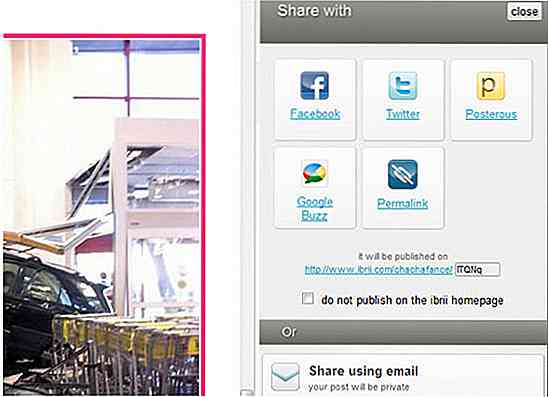 TwitrPix Express
TwitrPix Express Cet outil est spécifiquement pour partager des images sur Twitter. Il ajoute une option le menu clic droit pour "partager des photos sur Twitter en utilisant TwitrPix." En cliquant sur cette option fera apparaître la fenêtre de dialogue TwitrPix Express pour Firefox. Vous devrez entrer votre nom d'utilisateur et votre mot de passe pour Twitter et vous pouvez également ajouter un message d'état facultatif et des tags.
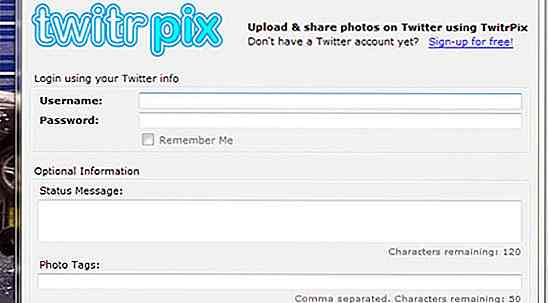 Picsisgreat
Picsisgreat Ce module n'a pas encore été révisé par Mozilla, donc en l'ajoutant, vous recevrez un message d'avertissement. J'ai essayé l'addon et il semble fonctionner correctement. Une fois ajouté, vous aurez deux nouvelles options dans le menu contextuel du clic droit: partager cette image et la télécharger et la redimensionner. La première option (partage) télécharge l'image sur PicIsGreat, puis vous donne un lien permanent ainsi que des options à partager sur Delicious, Facebook, Tumblr, Twitter, Google et Vi.sualize.us. La deuxième option (redimensionner) vous permet de choisir la largeur souhaitée pour laquelle vous souhaitez changer l'image; après le téléchargement de l'image, il vous amène à la nouvelle page et vous donne des options de partage.
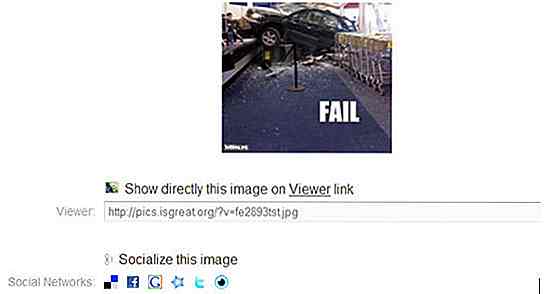 Dropico
Dropico Avec cet add-on, vous pouvez partager des photos sur le Web et les partager de nombreux sites comme Facebook, Twitter, Flickr, Photobucket, Dropbox et plus encore. Vous aurez besoin d'un compte Dropico pour pouvoir utiliser cet outil. Une fois que vous avez configuré les services que vous souhaitez partager, vous pouvez partager des photos avec Dropico sur n'importe quel site Web. Ceci est fait en cliquant avec le bouton droit de la souris sur n'importe quelle image, en allant dans le menu Dropico et en sélectionnant le service que vous souhaitez partager.
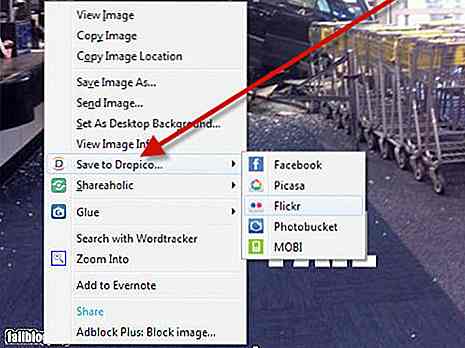 Applications et extensions Chrome
Applications et extensions Chrome Ge.tt
Cette "application web" est simplement un lien vers le site web Ge.tt, mais c'est toujours un très bon outil pour partager des fichiers extrêmement rapidement. Comme le dit le site, "Avec Ge.tt vous pouvez partager n'importe quel nombre de fichiers, peu importe la taille, en quelques secondes." Sélectionnez votre image et en quelques secondes, il est téléchargé. Vous obtiendrez alors une courte URL pour le partage ou vous pouvez utiliser les boutons de partage en un clic pour Facebook, Twitter et email. Sauf si vous créez un compte, vos fichiers partagés expireront dans 30 jours.
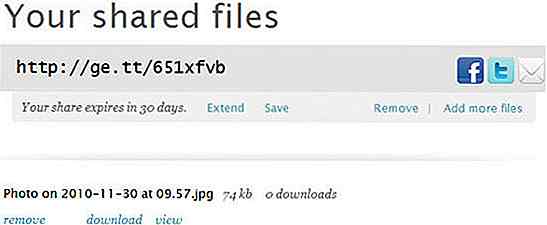 Troovi
Troovi Encore une fois nous avons une autre "application web" qui est juste un raccourci vers le site officiel - Troovi.com. Cet outil vous permet de partager des photos de votre ordinateur avec vos amis et votre famille. Il y a quelques restrictions avec un compte gratuit, donc vous pouvez envisager de passer à un compte premium. Une fois que vos photos sont enfin téléchargées, elles sont instantanément disponibles pour un partage via un lien permanent ou un e-mail. Vous pouvez éventuellement ajouter un titre, une description et des autorisations d'invités spéciaux à vos photos.
Pour plus d'options de partage, vous pouvez aller à la page d'image réelle et utiliser le menu "Partager".
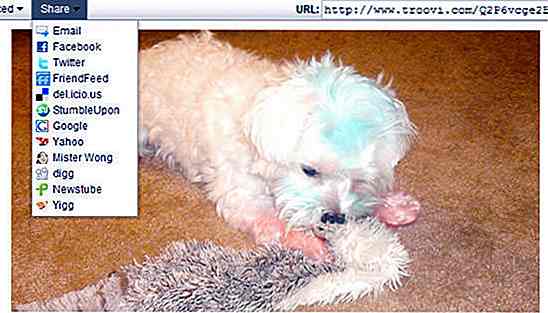 PicMeQuickApp
PicMeQuickApp Voici une application spécialement conçue pour le partage d'images de webcam. Cela semble être une véritable application Web qui, une fois cliquée, affiche une fenêtre contextuelle qui vous permet de prendre et de télécharger des photos avec votre webcam. Une fois votre photo enregistrée dans la barre latérale de PicMeQuick, vous pouvez la modifier (via PicMeQuick), la partager (via le lien permanent et le code intégré) ou la supprimer. Lorsque vous partagez votre image, vous pouvez également la faire apparaître dans la galerie publique du site Web PicMeQuick. vous pouvez également donner aux autres utilisateurs la possibilité de commenter et d'évaluer votre photo.
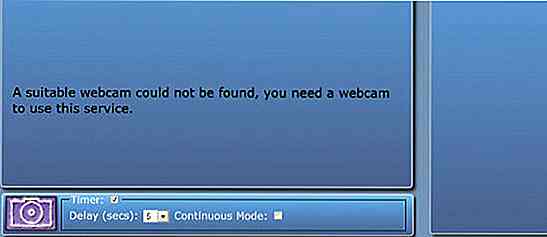 Screenshot de la page Web
Screenshot de la page Web Ceci est un outil pour prendre des captures d'écran de la page Web tout en surfant sur Chrome. Il y a deux options: la capture d'écran visible (uniquement la partie visible de l'écran) et la capture d'écran de toutes les pages (capture la page entière). Vous pouvez ajouter des annotations comme des lignes, du texte, des formes et des flèches à la capture d'écran. Les captures d'écran peuvent également être recadrées, enregistrées, partagées et imprimées. Le partage se fait en cliquant sur le bouton de partage, puis en choisissant un lieu à partager.
Les options actuelles de partage sont: Facebook, Gmail, Hotmail, MySpace et Twitter - ou vous pouvez utiliser le lien direct pour partager n'importe où ailleurs.
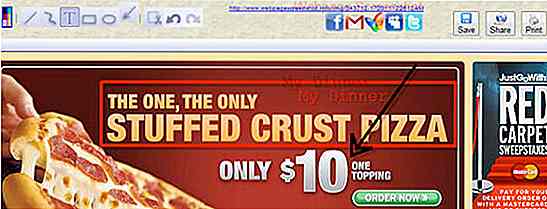 Pixlr Grabber
Pixlr Grabber Cet outil est assez similaire à Webpage Screenshot (mentionné ci-dessus). Vous pouvez prendre des captures d'écran uniquement de la partie visible de la page, d'une zone définie ou de la page Web entière. Il vous donne ensuite la possibilité de modifier (via Pixlr.com), partager (via Imm.io) ou enregistrer (sur votre bureau) en quelques clics. Si vous choisissez de le sauvegarder, vous serez redirigé vers l'image directe sur Imm.io où vous obtiendrez un lien pour le partage.
D'autres options de partage incluent: Digg, Delicious, Reddit, Twitter et StumbleUpon; vous pouvez aussi "l'aimer" sur Facebook. Imm.io vous permet également de voir combien de vues vous avez sur un objet.
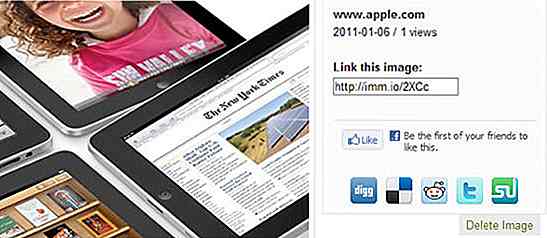 Ibrii
Ibrii Cette extension fonctionne exactement comme la barre latérale Ibrii mentionnée ci-dessus sous Firefox addons. Bien qu'un compte ne soit pas nécessaire, si vous voulez être en mesure d'enregistrer vos messages, il est préférable de vous inscrire à un compte Ibrii. Lorsque vous cliquez sur le bouton du navigateur, il ouvre la barre latérale Ibrii; C'est ici que vous pouvez faire glisser l'image sélectionnée, les vidéos et le texte sur une page Web. Après l'avoir déplacé, vous pouvez ensuite le partager sur: Facebook, Twitter, Posterous, Google Buzz, e-mail ou obtenir un permalien. Vous pouvez également cliquer sur la barre latérale et ajouter votre propre texte pour enregistrer ou partager. De plus, si vous fermez la barre latérale et l'ouvrez ensuite sur une autre page, le contenu de la dernière page est toujours présent dans la barre latérale (jusqu'à ce que vous le supprimiez manuellement).
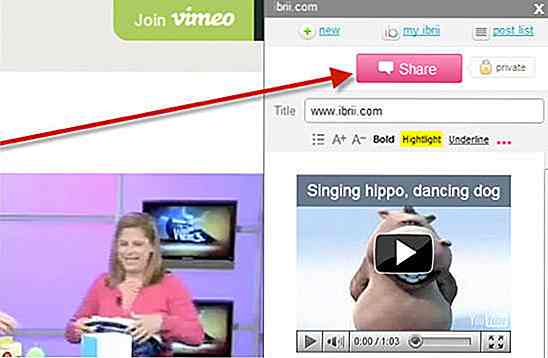 Picture2Life
Picture2Life Si vous aimez partager des images depuis le Web, cette extension est pour vous. Lorsque vous cliquez sur l'icône du navigateur, une petite fenêtre apparaît avec toutes les images de la page Web actuelle. Vous pouvez ensuite cliquer sur la ou les images que vous aimez et choisir de les modifier (via Picture2Life) ou les partager, ainsi que créer un collage ou une animation avec eux. Un compte est nécessaire pour créer un collage ou une animation.
L'inconvénient de partager avec cette extension est que la seule façon de partager en ce moment est par e-mail.
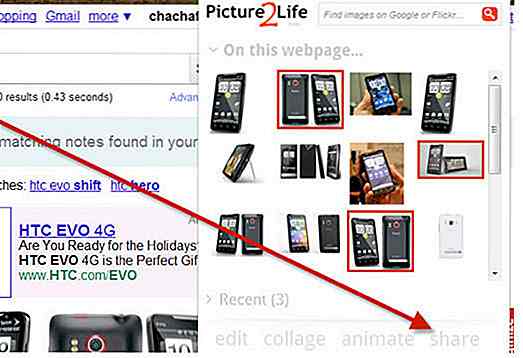 Bien sûr, ce n'est pas une liste complète d'outils de cette nature, mais il vous offre une bonne sélection pour le système ou le navigateur que vous préférez utiliser lors de la navigation. Quel outil de partage est votre favori?
Bien sûr, ce n'est pas une liste complète d'outils de cette nature, mais il vous offre une bonne sélection pour le système ou le navigateur que vous préférez utiliser lors de la navigation. Quel outil de partage est votre favori?
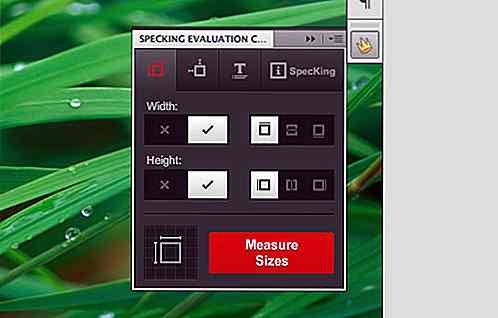
Spécification de conception de bâtiment dans Photoshop avec SpecKing
Disons que vous êtes le concepteur web travaillant avec des développeurs web qui traduiront votre PSD en codes. Avant de leur transmettre le PSD, vous devez étiqueter votre conception avec les bonnes spécifications telles que les tailles, les marges et les propriétés de police. Ceci afin que votre fichier PSD puisse être traduit avec précision dans un document Web par le programmeur.Cependa
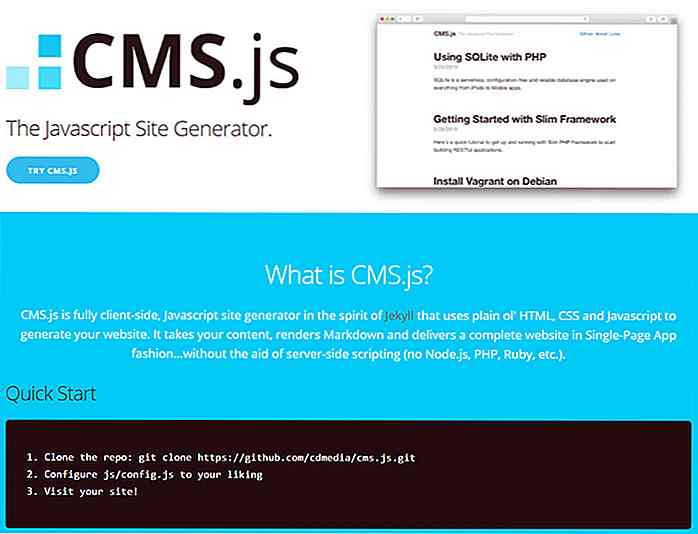
CMS.js - Le plus récent générateur de site JavaScript gratuit
Les générateurs de sites statiques sont les outils les plus populaires pour un développement Web rapide. Un petit site n'a pas toujours besoin d'une base de données ou d'un CMS, et il est parfois plus simple de générer des pages statiques à la place.Avec une plate-forme comme CMS.js, vous pouvez créer des sites statiques sur JavaScript sans aucun langage de backend . Ce gén